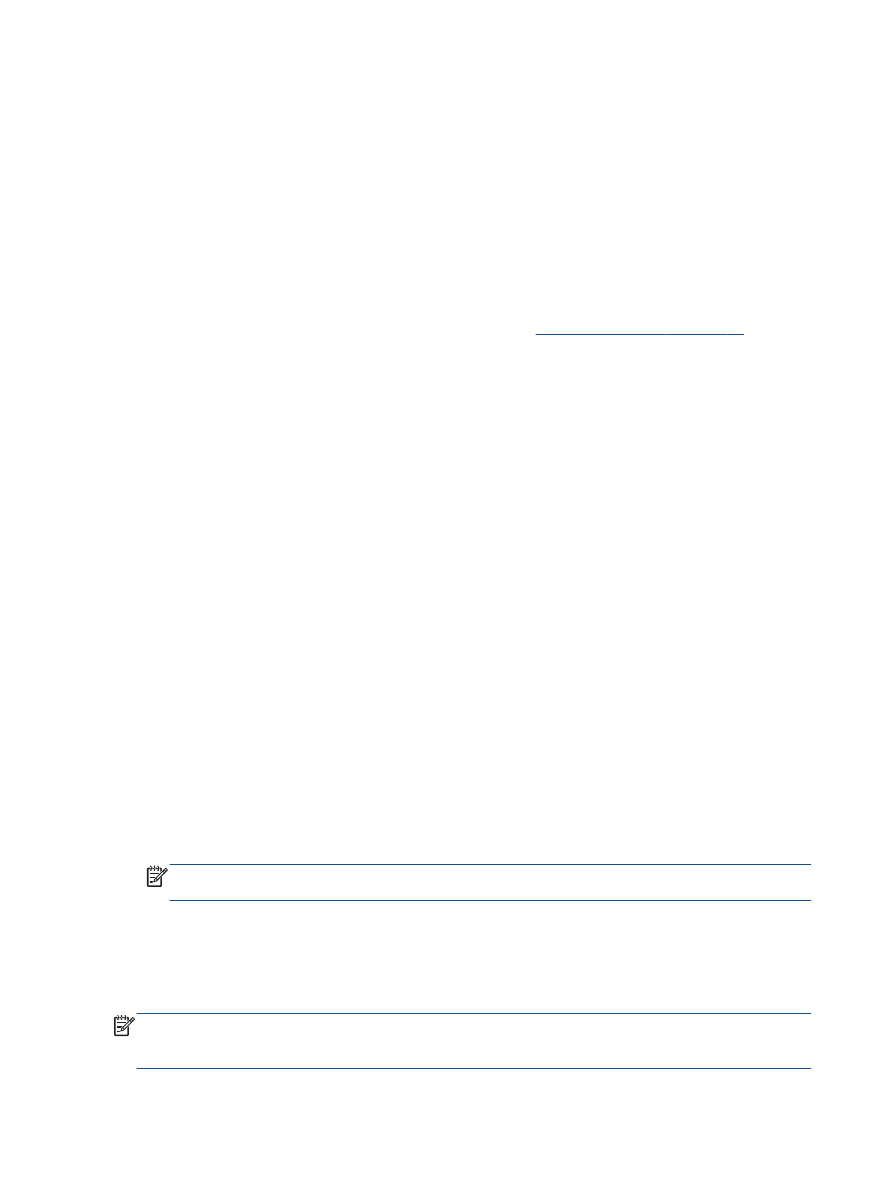
Optično branje v računalnik
Če želite optično brati v računalnik, morata biti tiskalnik in računalnik povezana in vklopljena. Optično
branje lahko zaženete z nadzorne plošče tiskalnika ali iz računalnika. Zaženite optično branje z
nadzorne plošče, če želite hitro optično prebrati eno stran v slikovno datoteko. Zaženite optično
branje iz računalnika, če želite optično prebrati več strani v eno datoteko, določiti obliko optično
prebrane datoteke ali prilagoditi optično prebrano sliko.
Priprava na optično branje
1.
Izvirnik naložite v samodejni podajalnik dokumentov s stranjo za tiskanje obrnjeno navzgor ali na
steklo optičnega bralnika s stranjo za tiskanje obrnjeno navzdol.
Če želite več informacij o nalaganju izvirnika, si oglejte
Nalaganje izvirnika na strani 24
.
2.
Začnite optično branje.
Optično branje z nadzorne plošče tiskalnika
1.
Izberite Optično branje na zaslonu Domov tiskalnika. Če na zaslonu tiskalnika možnost Optično
branje ni prikazana, pritiskajte gumb Domov in nato gumba Navzgor in Navzdol, dokler se ne
prikaže Optično branje.
2.
Izberite Optično branje v računalnik.
3.
Na zaslonu tiskalnika izberite računalnik, v katerega želite optično brati.
Če na seznamu na zaslonu tiskalnika ni računalnika, preverite, ali je računalnik povezan s
tiskalnikom prek kabla USB.
Optično branje iz računalnika
1.
Glede na operacijski sistem izberite eno od naslednjih možnosti za odpiranje programska
oprema za tiskalnik.
●
Windows 8: Na zaslonu Začetek z desno tipko miške kliknite prazno območje, nato kliknite
Vsi programi v vrstici s programi in kliknite ikono z imenom vašega tiskalnika.
●
Windows 7, Windows Vista in Windows XP: Na namizju računalnika kliknite Start, izberite
Vsi programi, kliknite HP ter HP Officejet 2620 series in nato HP Officejet 2620 series.
2.
V programska oprema za tiskalnik kliknite ikono Print, Scan & Fax (Tiskanje, optično branje in
faksiranje) in izberite Optično preberi dokument ali sliko.
3.
V priročnem meniju izberite želeno vrsto optičnega branja in kliknite Scan (Optično branje).
OPOMBA:
Če izberete možnost Show Scan Preview (Predogled optičnega branja), lahko na
zaslonu za predogled prilagodite skenirano sliko.
4.
Izberite Save (Shrani), če želite aplikacijo uporabiti za novo optično branje, ali izberite Done
(Končano) za izhod iz aplikacije.
5.
Ko shranite optično prebrani dokument, se odpre okno programa Windows Explorer v imeniku,
kamor ste shranili dokument.
OPOMBA:
Število računalnikov, ki imajo lahko funkcijo optičnega branja vklopljeno hkrati, je
omejeno. Na zaslonu tiskalnika izberite Optično branje in pojavil se bo seznam računalnikov, ki so
trenutno na voljo za optično branje.
30 Poglavje 5 Kopiranje in optično branje
SLWW